Zuweisen von Tastenkombinationen für Formatvorlagen in Word 2010 und Word 2007

Word 2010-Tastaturkürzel im Standardstil
Wenn Sie die folgenden Tastaturkürzel im Word 2010-Stil noch nicht kennen, lernen Sie sie kennen. Sie sparen Ihnen auf lange Sicht jede Menge Zeit:
| Tastaturkürzel | Aktion |
| STRG + UMSCHALT + S. | Öffnet den Aufgabenbereich "Stile anwenden" |
| ALT + STRG + UMSCHALT + S. | Öffnet den Aufgabenbereich "Stile" |
| ALT + STRG + K. | Starten Sie AutoFormat |
| STRG + UMSCHALT + N. | Wenden Sie den normalen Stil an |
| ALT + STRG + 1 | Übernehmen Sie den Stil von Überschrift 1 |
| ALT + STRG + 2 | Übernehmen Sie den Stil von Überschrift 2 |
| Alt + STRG + 3 | Übernehmen Sie den Stil von Überschrift 3 |
Mit diesen können Sie grundlegende Word-Dokumente durchblättern, ohne die Maus zu berühren.
Benutzerdefinierte Tastaturkürzel in Word 2010
Wenn Sie über die Standardtastatur hinausgehen möchtenVerknüpfungen für Normal und H1 bis H3 können Sie Ihre eigenen benutzerdefinierten Tastaturkürzel einrichten. Sie können einer benutzerdefinierten Tastenkombination einen beliebigen Stil zuweisen. Angenommen, Sie können ALT + Q drücken, um den Stil "Zitat" anzuwenden, oder ALT + T, um den Stil "Titel" anzuwenden. Hier ist wie:
Schritt 1
Rechtsklick ein Stil in der Stil Fenster und wählen Ändern.
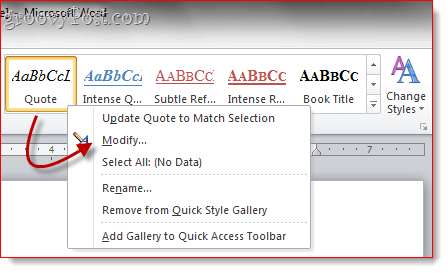
Schritt 2
Klicken Format und wähle Tastenkürzel…
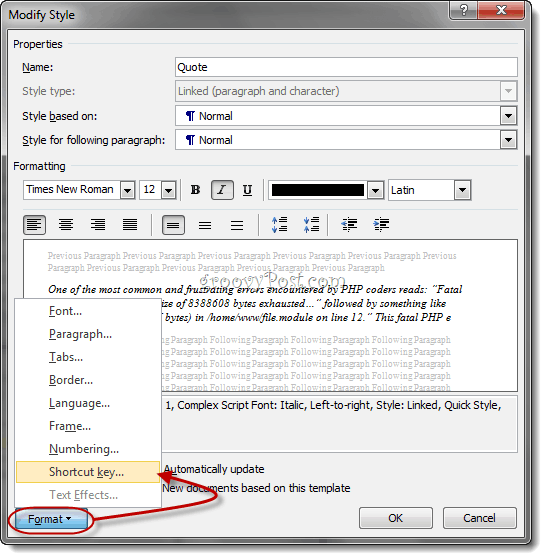
Schritt 3
Platzieren Sie Ihren Cursor in dem Feld, das lautet Drücken Sie die neue Tastenkombination. Drücken Sie die Tastenkombination auf Ihrer Tastatur, die Sie dem ausgewählten Stil zuweisen möchten.
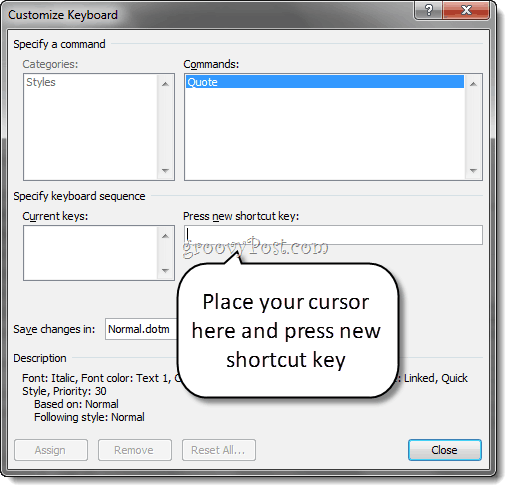
Schritt 4
Stellen Sie sicher, dass die soeben eingegebene Tastenkombination nicht zugewiesen ist, um Konflikte zu vermeiden. Beispielsweise möchten Sie STRG + B keine Tastenkombination zuweisen, da diese bereits von verwendet wird Fett gedruckt.
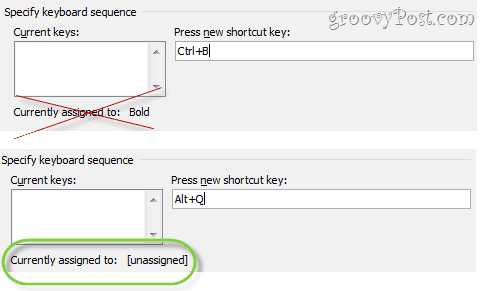
Klicken Zuordnen wenn du fertig bist.
Schritt 5
Stellen Sie zum Schluss sicher, dass “Neue Dokumente basierend auf dieser Vorlage”Wird im Fenster Stil ändern ausgewählt. Dadurch wird diese benutzerdefinierte Tastenkombination auf alle Dokumente angewendet, die auf der normalen Vorlage basieren (oder welche Vorlage Sie auch verwenden).
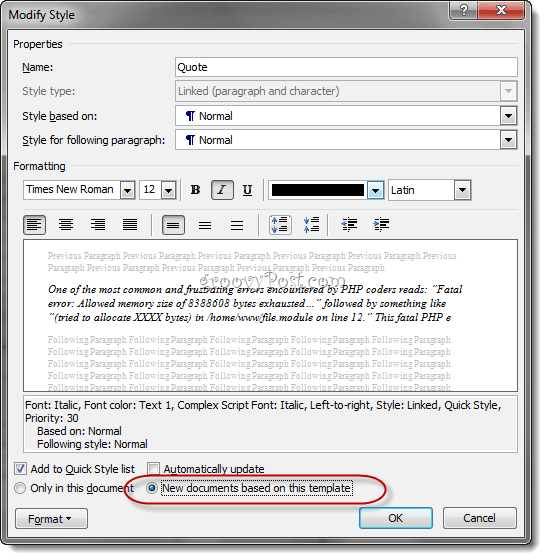
Schritt 6
Jetzt können Sie Ihren benutzerdefinierten Stil mithilfe Ihrer Tastenkombination anwenden.
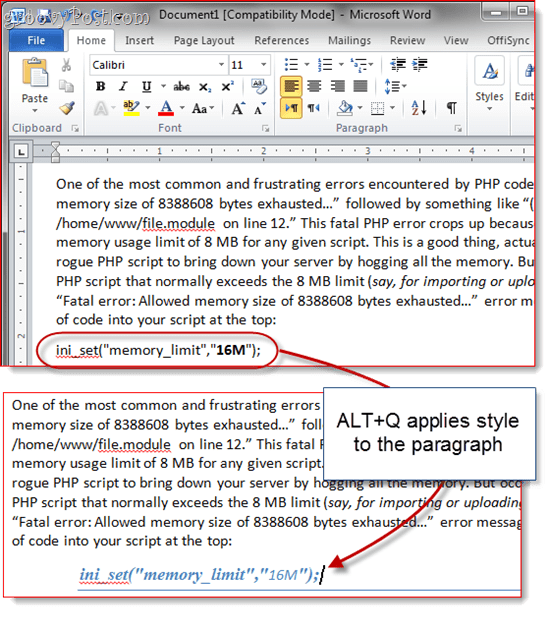
Ein letzter Tipp, bevor wir dies abschließen: Sie können ein handliches Referenzblatt aller Tastaturkürzel ausdrucken, indem Sie auf gehen Datei> Drucken und wählen Schlüsselzuweisungen im Bereich Einstellungen. Wenn Sie kein Blatt Papier verschwenden möchten, können Sie es als PDF ausdrucken.
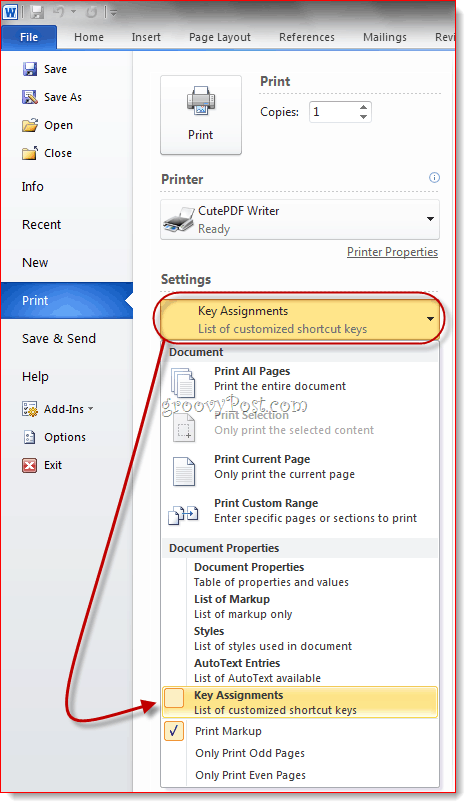
In Word 2007 können Sie über das auf diese Funktion zugreifen Was ausdrucken Dropdown-Menü im Dialogfeld "Drucken".
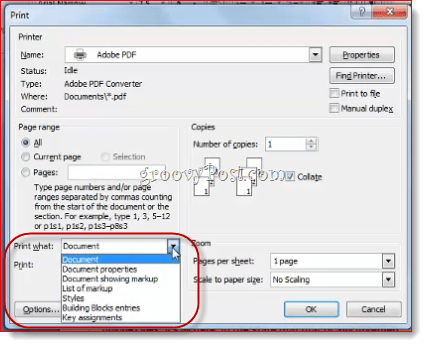
In beiden Fällen wird eine Liste aller benutzerdefinierten Tastenkombinationen für das aktuelle Dokument ausgedruckt.
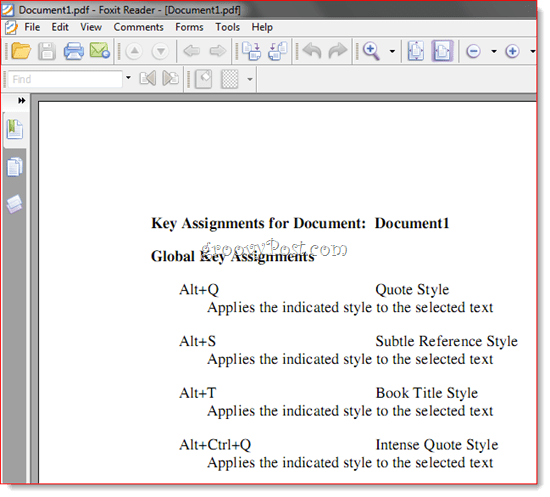

![KB980028 Update für Word 2010 Beta veröffentlicht [groovyDownload]](/images/microsoft/kb980028-update-for-word-2010-beta-released-groovydownload.png)






![Die einfache Möglichkeit, Bilder aus einem Word-Dokument in Windows 7 zu extrahieren [Office 2007/2010]](/images/howto/the-easy-way-to-extract-images-from-a-word-document-in-windows-7-office-20072010.png)

Hinterlasse einen Kommentar